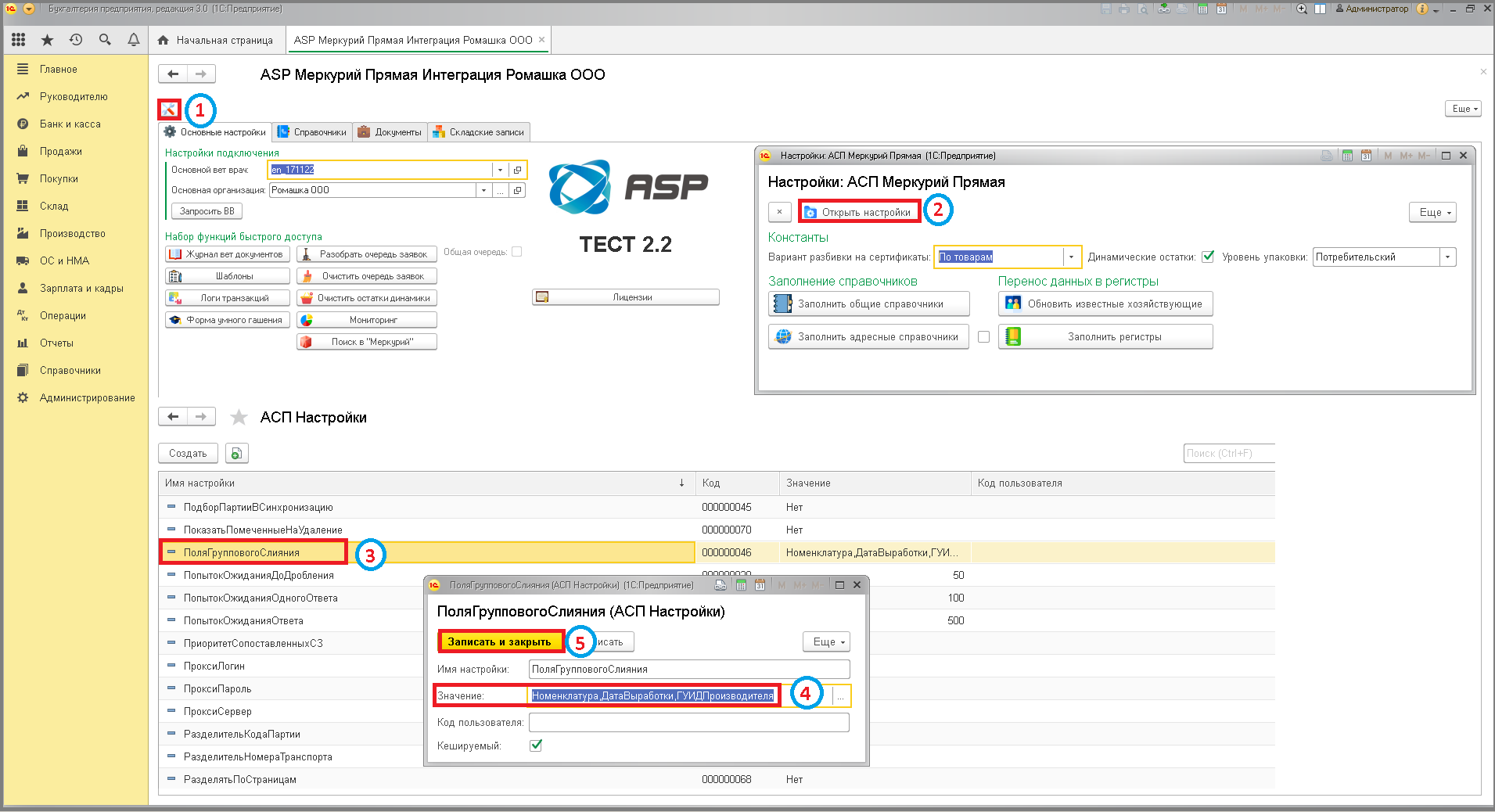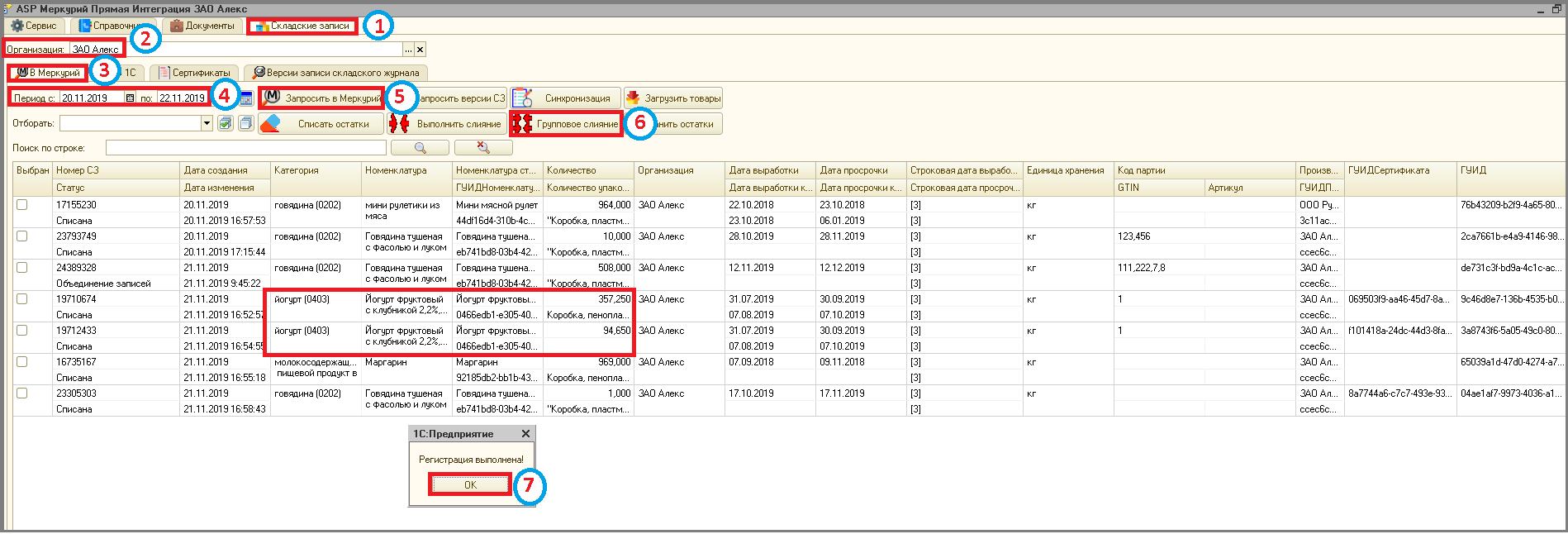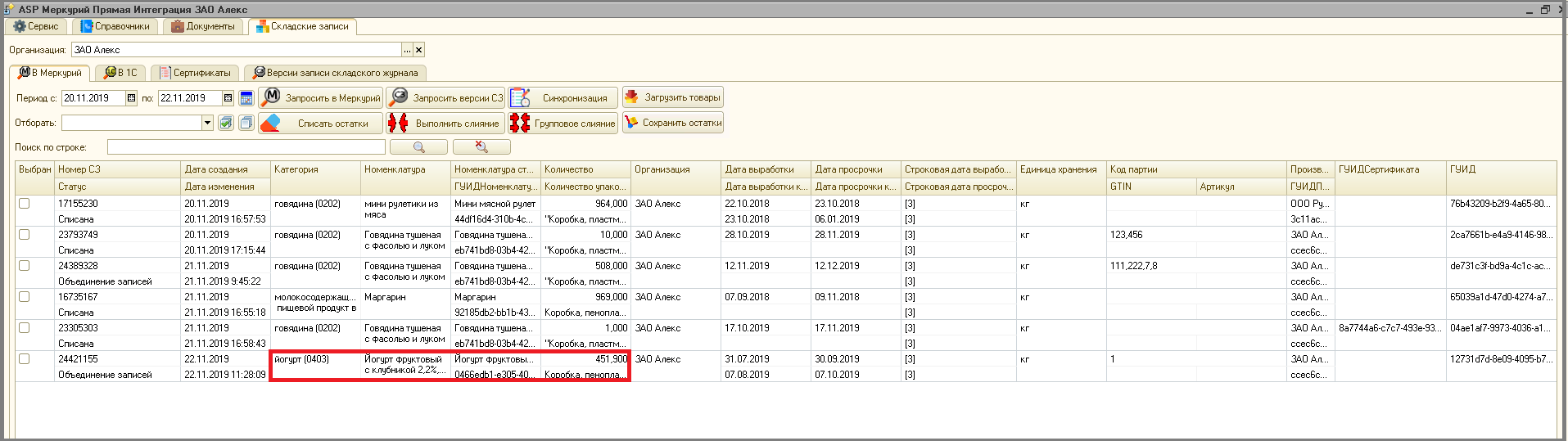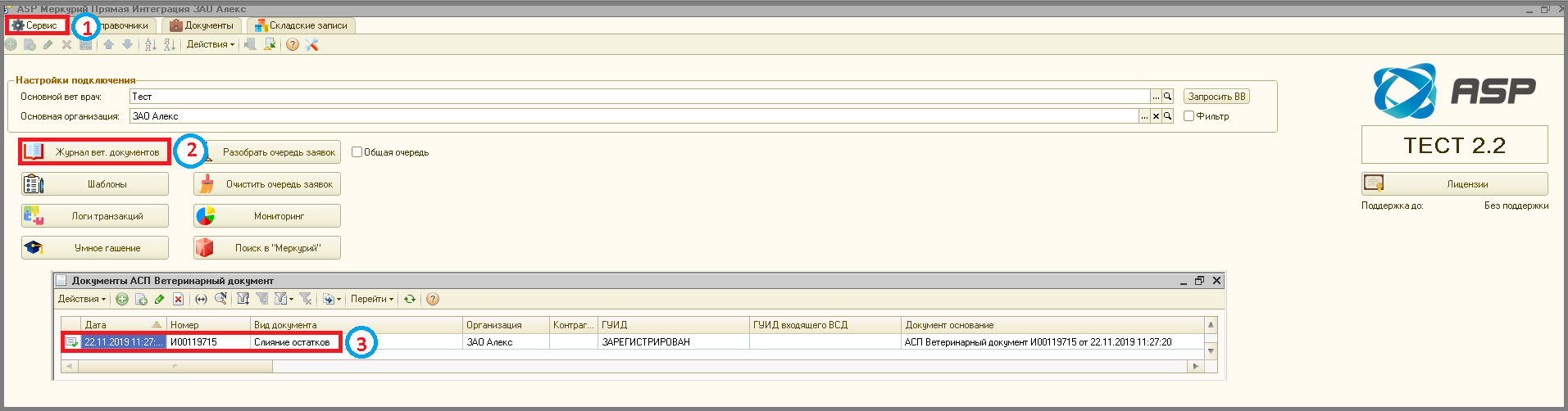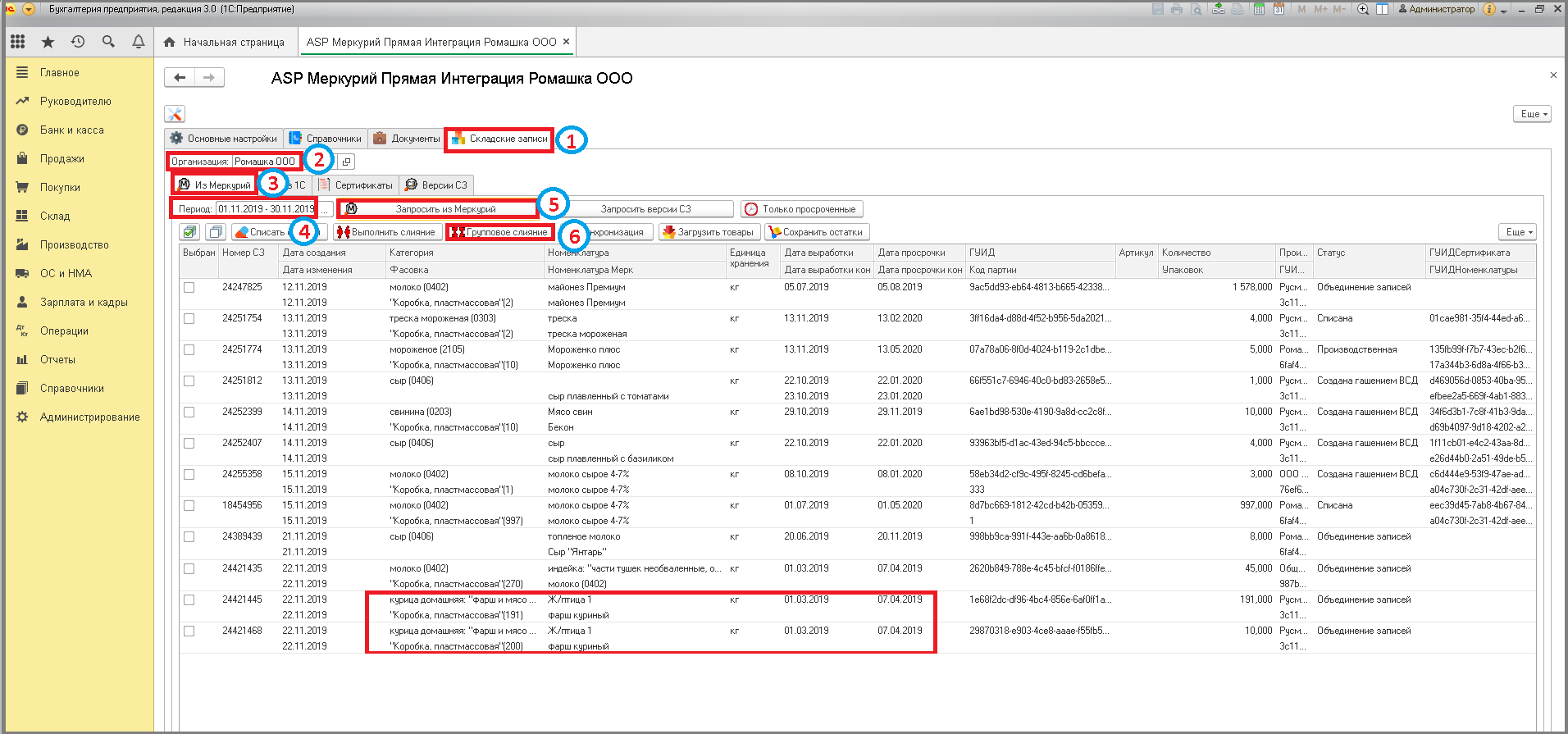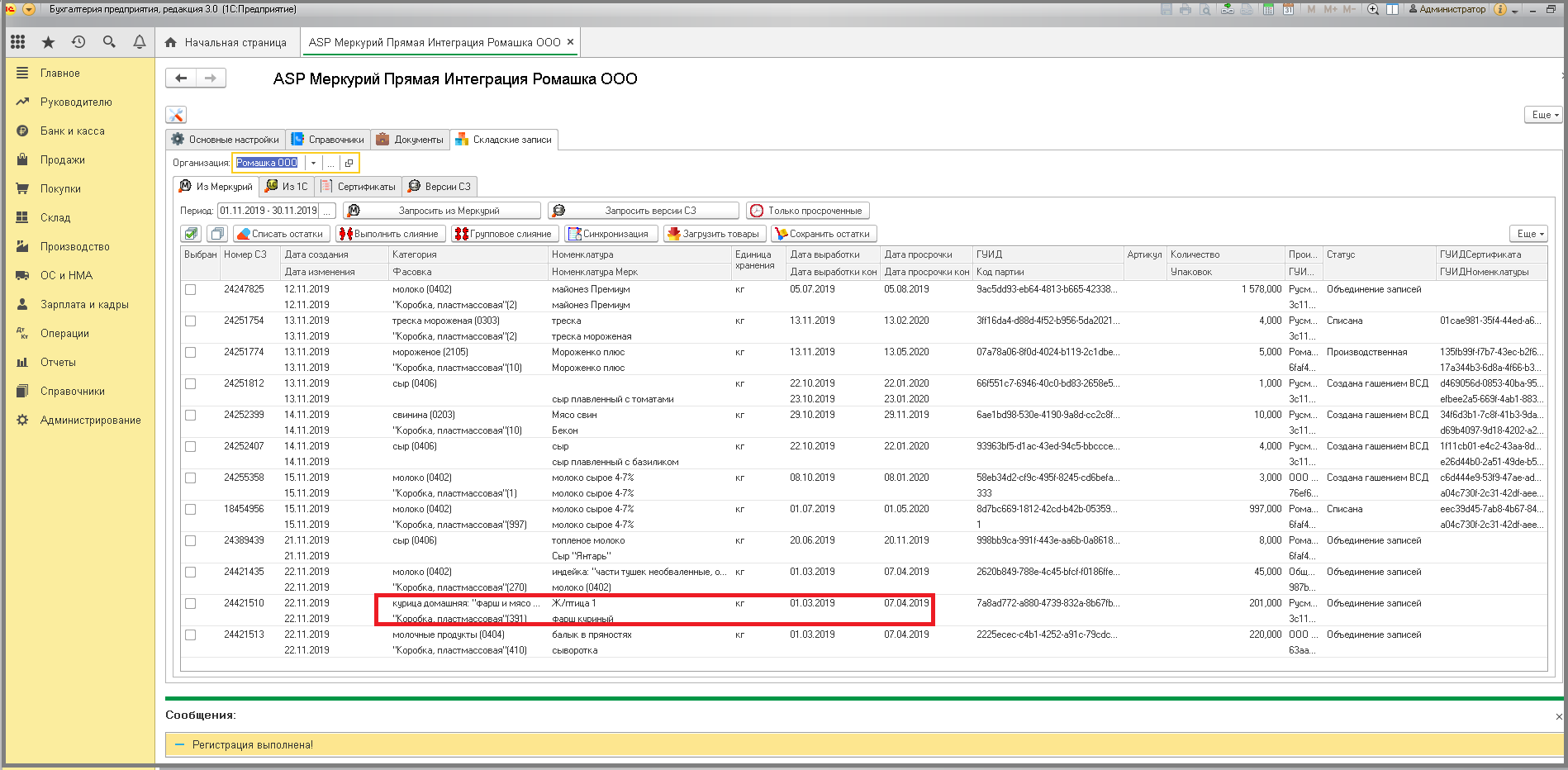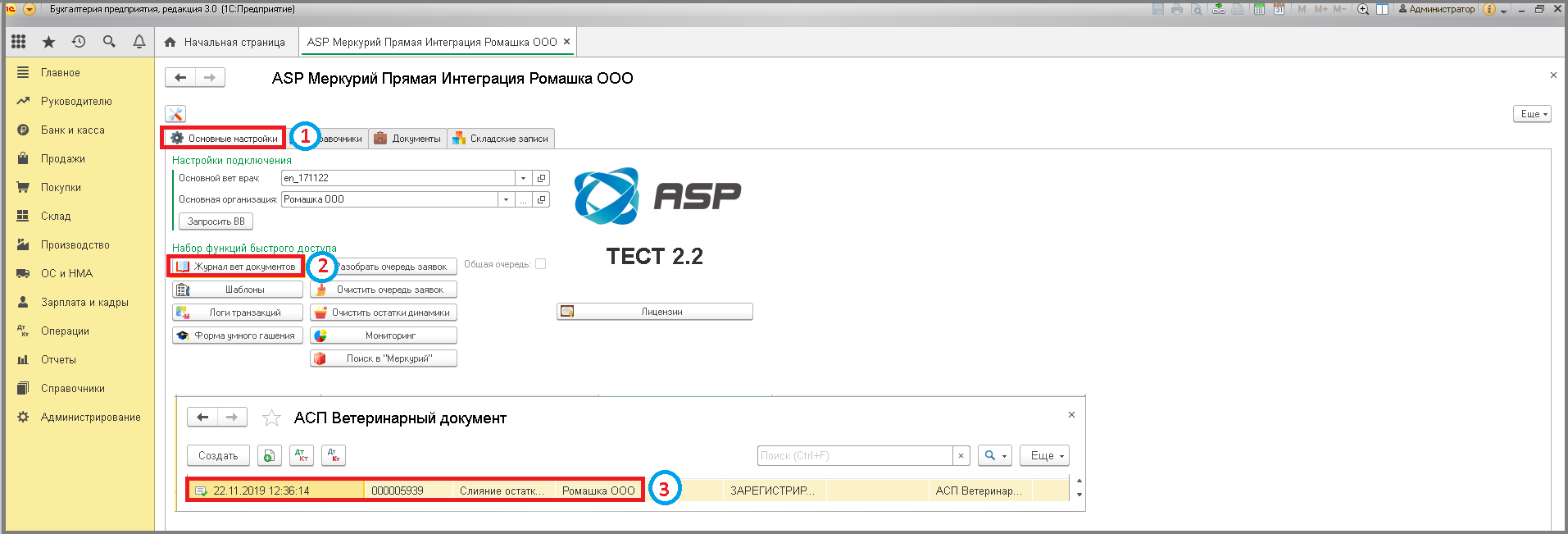13 групповое слияние: различия между версиями
Shihov (обсуждение | вклад) Нет описания правки |
Shihov (обсуждение | вклад) Нет описания правки |
||
| (не показаны 4 промежуточные версии этого же участника) | |||
| Строка 1: | Строка 1: | ||
====== Групповое слияние ====== | ====== Групповое слияние ====== | ||
'''Групповое слияние''' - это объединение складских записей, по установленным признакам. Функция помогает снизить нагрузку выписки сертификатов, т.е. уменьшить количество формируемых сертификатов, за счет объединения одинаковых партий в одну. | |||
Перед работой с групповым слиянием необходимо заполнить [[4_асп.меркурий | Перед работой с групповым слиянием необходимо заполнить [[4_асп.меркурий:2_функционал_интеграции:1_настройки:4_расширенные_настройки|в расширенных настройках]] "Поля группового слияния": | ||
1. Обычные формы: | |||
| | | | ||
# Зайти в раздел '''"Сервис"'''. | |||
'"Сервис" | # Нажать кнопку '''"Настройки"'''. | ||
# Кликнуть кнопку '''"Открыть настройки"''' => Откроется окно "Справочник АСП НАстройки". | |||
# Дважды кликнуть по строке '''"Поля Группового Слияния"'''. | |||
'"Настройки" | # Убедится, что в поле '''"Значение"''' установлены требуемые параметры для слияния или внести их. (По умолчанию заполняются параметры: "Номенклатура,ДатаВыработки,ГУИДПроизводителя"). | ||
# Нажать кнопку '''"Ок"'''. | |||
'"Открыть настройки" | |||
'"Поля Группового Слияния" | |||
'"Значение" | |||
'"Ок" | |||
[[File | [[File:1_п_оф_групповое_слияние.png]] | ||
2. Управляемые формы/ | |||
| | | | ||
# Нажать кнопку '''"Настройки"'''. | |||
'"Настройки" | # Кликнуть кнопку '''"Открыть настройки"''' => Откроется окно "Справочник АСП Настройки". | ||
# Дважды кликнуть по строке '''"Поля Группового Слияния"'''. | |||
# Убедится, что в поле '''"Значение"''' установлены требуемые параметры для слияния или внести их. (По умолчанию заполняются параметры: "Номенклатура,ДатаВыработки,ГУИДПроизводителя"). | |||
'"Открыть настройки" | # Нажать кнопку '''"Записать и закрыть"'''. | ||
'"Поля Группового Слияния" | |||
'"Значение" | |||
'"Записать и закрыть" | |||
[[File:1_п_уф_групповое_слияние.png]] | [[File:1_п_уф_групповое_слияние.png]] | ||
Если в настройке установлена галочка в поле '''"Кешируемый"''', то перезайти в 1С. | |||
' | |||
'''При работе в статике, первоначально осуществляется загрузка остатков, на начало дня, а далее групповое слияние.''' | |||
====== Обычные формы ====== | |||
'"Складские записи" | |||
# Зайти в раздел '''"Складские записи"'''. | |||
# Убедится, что указана необходимая организация. | |||
# Перейти на вкладку '''"В Меркурий"'''. | |||
'"В Меркурий" | # При необходимости установить период. | ||
# Нажать кнопку '''"Запросить в Меркурий"'''. | |||
# Нажать кнопку '''"Групповое слияние"''' => Дождаться появления сообщения: "Регистрация выполнена". | |||
# Кликнуть кнопку '''"ОК"'''. | |||
'"Запросить в Меркурий" | |||
'"Групповое слияние" | |||
'"ОК" | |||
[[File:2_п_оф_групповое_слияние.png]] | [[File:2_п_оф_групповое_слияние.png]] | ||
| Строка 85: | Строка 49: | ||
[[File:3_п_оф_групповое_слияние.png]] | [[File:3_п_оф_групповое_слияние.png]] | ||
# Для просмотра сертификата на вкладке '''"Сервис"'''. | |||
'"Сервис" | # Нажать кнопку '''"Журнал вет документов"'''. | ||
# Выбрать появившейся сертификат, дважды кликнув на него => Сертификат откроется на вкладке '''"Результат"''', в табличной части можно ознакомиться с итогом слияния партий с одинаковыми, установленными признаками. Если перейти на вкладку '''"Списание"''', можно увидеть, какие партии были объедены. | |||
'"Журнал вет документов" | |||
'"Результат" | |||
'"Списание" | |||
[[File:4_п_оф_групповое_слияние.png]] | [[File:4_п_оф_групповое_слияние.png]] | ||
| Строка 101: | Строка 57: | ||
====== Управляемые формы ====== | ====== Управляемые формы ====== | ||
# Зайти в раздел '''"Складские записи"'''. | |||
'"Складские записи" | # Убедится, что указана необходимая организация. | ||
# Перейти на вкладку '''"Из Меркурий"'''. | |||
# При необходимости установить период. | |||
# Нажать кнопку '''"Запросить из Меркурий"'''. | |||
'"Из Меркурий" | # Нажать кнопку '''"Групповое слияние"''' => Дождаться завершения процесса слияния. | ||
'"Запросить из Меркурий" | |||
'"Групповое слияние" | |||
[[File:2_п_уф_групповое_слияние.png]] | [[File:2_п_уф_групповое_слияние.png]] | ||
| Строка 122: | Строка 70: | ||
[[File:3_п_уф_групповое_слияние.png]] | [[File:3_п_уф_групповое_слияние.png]] | ||
# Для просмотра сертификата на вкладке '''Основные настройки""'''. | |||
'Основные настройки"" | # Нажать кнопку '''"Журнал вет документов"'''. | ||
# Выбрать появившейся сертификат, дважды кликнув на него => Сертификат откроется на вкладке '''"Результат"''', в табличной части можно ознакомиться с итогом слияния партий с одинаковыми, установленными признаками. Если перейти на вкладку '''"Списание"''', можно увидеть, какие партии были объедены. | |||
'"Журнал вет документов" | |||
'"Результат" | |||
'"Списание" | |||
[[File:4_п_уф_групповое_слияние.png]] | [[File:4_п_уф_групповое_слияние.png]] | ||
[[Category:6 работа со складскими записями и остатками]] | [[Category:6 работа со складскими записями и остатками]] | ||
<vote type=1 /> | |||
Текущая версия от 10:29, 28 марта 2025
Групповое слияние
Групповое слияние - это объединение складских записей, по установленным признакам. Функция помогает снизить нагрузку выписки сертификатов, т.е. уменьшить количество формируемых сертификатов, за счет объединения одинаковых партий в одну.
Перед работой с групповым слиянием необходимо заполнить в расширенных настройках "Поля группового слияния": 1. Обычные формы: |
- Зайти в раздел "Сервис".
- Нажать кнопку "Настройки".
- Кликнуть кнопку "Открыть настройки" => Откроется окно "Справочник АСП НАстройки".
- Дважды кликнуть по строке "Поля Группового Слияния".
- Убедится, что в поле "Значение" установлены требуемые параметры для слияния или внести их. (По умолчанию заполняются параметры: "Номенклатура,ДатаВыработки,ГУИДПроизводителя").
- Нажать кнопку "Ок".
2. Управляемые формы/ |
- Нажать кнопку "Настройки".
- Кликнуть кнопку "Открыть настройки" => Откроется окно "Справочник АСП Настройки".
- Дважды кликнуть по строке "Поля Группового Слияния".
- Убедится, что в поле "Значение" установлены требуемые параметры для слияния или внести их. (По умолчанию заполняются параметры: "Номенклатура,ДатаВыработки,ГУИДПроизводителя").
- Нажать кнопку "Записать и закрыть".
Если в настройке установлена галочка в поле "Кешируемый", то перезайти в 1С.
При работе в статике, первоначально осуществляется загрузка остатков, на начало дня, а далее групповое слияние.
Обычные формы
- Зайти в раздел "Складские записи".
- Убедится, что указана необходимая организация.
- Перейти на вкладку "В Меркурий".
- При необходимости установить период.
- Нажать кнопку "Запросить в Меркурий".
- Нажать кнопку "Групповое слияние" => Дождаться появления сообщения: "Регистрация выполнена".
- Кликнуть кнопку "ОК".
Страница обновится, складские записи, совпадающие по установленному отбору объединятся. Автоматически будут созданы сертификаты вида "Слияние остатков".
- Для просмотра сертификата на вкладке "Сервис".
- Нажать кнопку "Журнал вет документов".
- Выбрать появившейся сертификат, дважды кликнув на него => Сертификат откроется на вкладке "Результат", в табличной части можно ознакомиться с итогом слияния партий с одинаковыми, установленными признаками. Если перейти на вкладку "Списание", можно увидеть, какие партии были объедены.
Управляемые формы
- Зайти в раздел "Складские записи".
- Убедится, что указана необходимая организация.
- Перейти на вкладку "Из Меркурий".
- При необходимости установить период.
- Нажать кнопку "Запросить из Меркурий".
- Нажать кнопку "Групповое слияние" => Дождаться завершения процесса слияния.
Появится сообщение "Регистрация выполнена!". Страница обновится, складские записи, совпадающие по установленному отбору объединятся. Автоматически будут созданы сертификаты вида "Слияние остатков".
- Для просмотра сертификата на вкладке Основные настройки"".
- Нажать кнопку "Журнал вет документов".
- Выбрать появившейся сертификат, дважды кликнув на него => Сертификат откроется на вкладке "Результат", в табличной части можно ознакомиться с итогом слияния партий с одинаковыми, установленными признаками. Если перейти на вкладку "Списание", можно увидеть, какие партии были объедены.